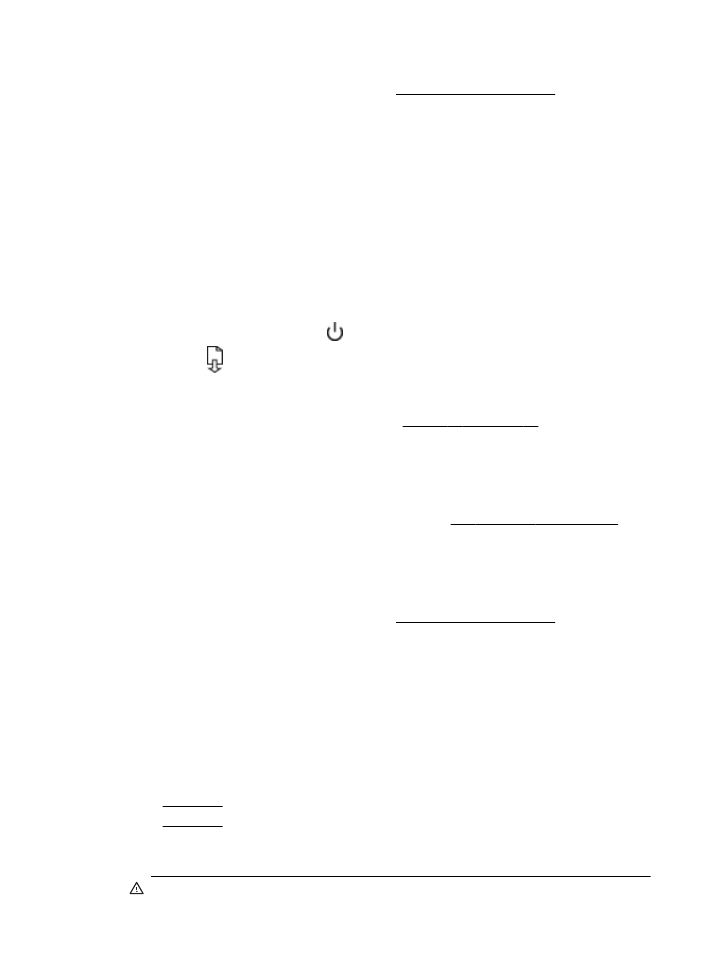
清除卡紙
有時在工作進行中媒體會發生卡紙。
本節主題如下:
•
清除卡紙
•
避免卡紙
清除卡紙
注意 為避免可能對列印頭造成損害,請盡快清除卡紙。
清除卡紙
67
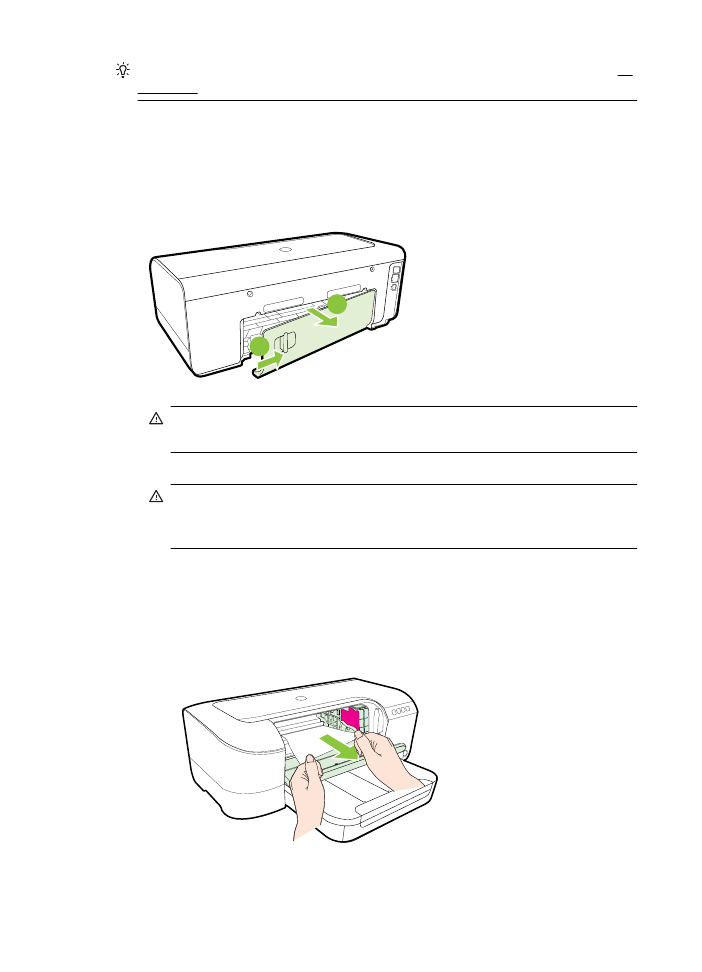
提示 如果您發現列印品質不佳,請清潔列印頭。
如需詳細資訊,請參閱清
潔列印頭。
清除夾紙
使用下列步驟清除卡紙。
1.
清空出紙匣印材。
2.
將後側護蓋的把手向右推,然後朝您自己的方向拉出面板。
1
2
注意 嘗試從印表機的前面清除卡紙可能會損壞列印機制。請務必從後
側護蓋來存取或清除卡紙。
3.
將紙張輕輕拉出滾筒。
注意 如果從滾筒中取出紙張時將紙張撕破,請檢查印表機中的滾筒或
滾輪上是否有殘留紙張碎片。如果沒有取出印表機中的所有紙張,便極
有可能會再發生卡紙。
4.
裝回後側護蓋。輕輕將後方機門往前推直到卡住定位。
5.
檢查印表機的前方。
a.
開啟墨水匣存取擋門。
b.
印表機若仍有夾紙,請將滑動架移到印表機右側,取出任何殘紙或扭
曲的印材,並將紙張朝您的方向從印表機的上方向外拉。
第
5 章
68
解決問題
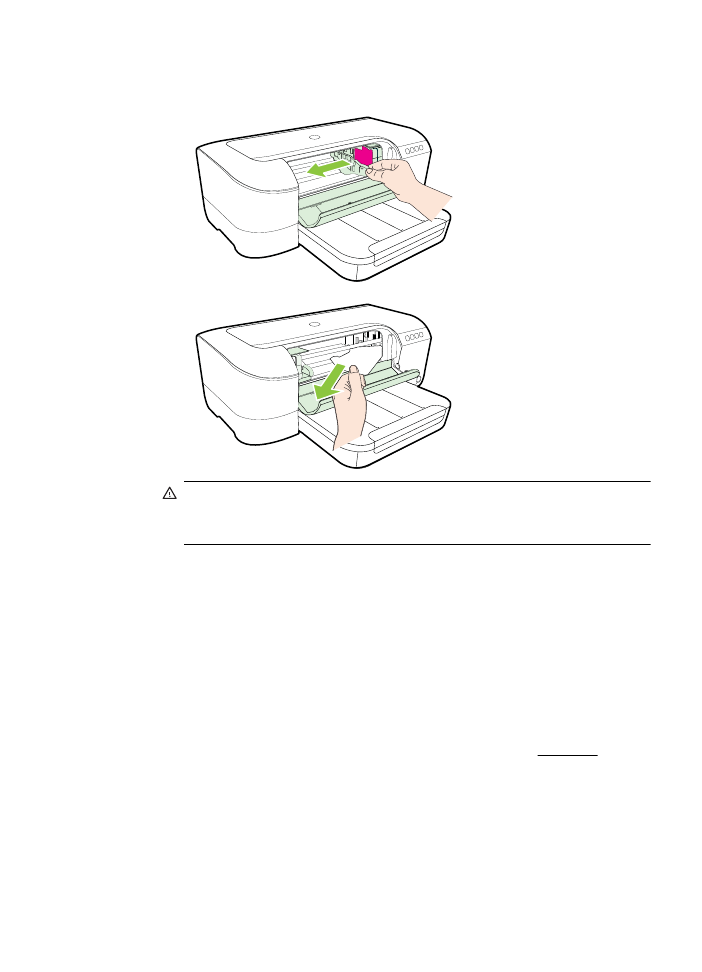
c.
將滑動架移至左側,找出印表機內側滑動架右側中的夾紙,取出任何
殘紙或扭曲的印材,並將紙張朝您的方向從印表機的上方向外拉。
警告 印表機電源開啟且滑動架卡住時,請不要將手伸入印表機中。掀
開墨水匣存取擋門時,滑動架應會回到印表機右側的位置。滑動架若未
移向右側,清除夾紙前請先將印表機關機。
6.
清除夾紙後,關閉所有護蓋,啟動印表機(如果已將其關閉),重送列印工
作。